
Modelo: C5518QT
Modelo regulamentar: C5518QTt
Dell C5518QT
Guia do usuário

NOTA: Uma OBSERVAÇÃO indica informações importantes que o ajudam a utilizar
melhor o computador.
CUIDADO: Um CUIDADO indica danos potenciais no hardware ou perda de dados se
as instruções não forem seguidas.
ADVERTÊNCIA: Uma ADVERTÊNCIA indica um potencial de danos à propriedade,
lesões pessoais ou morte.
Copyright © 2017-2019 Dell Inc. ou suas subsidiárias. Todos os direitos reservados EMC, Dell e
outras marcas são marcas comerciais da Dell Inc. ou suas subsidiárias. Outros nomes podem ser marcas
registradas de seus respectivos proprietários.
2019 – 07
Rev. A04

Conteúdo
Sobre o monitor ....................................5
Conteúdo de pacote . . . . . . . . . . . . . . . . . . . . . . . . . . . . . 5
Características de produto . . . . . . . . . . . . . . . . . . . . . . . . . 8
Identificação de peças e controlos. . . . . . . . . . . . . . . . . . . . . . 9
Exibir as especificações . . . . . . . . . . . . . . . . . . . . . . . . . . . 13
Plug-and-Play . . . . . . . . . . . . . . . . . . . . . . . . . . . . . . . .25
Política de Qualidade e Pixel do Monitor LCD . . . . . . . . . . . . . . . .25
Configurando o Monitor .............................26
Conectando o monitor . . . . . . . . . . . . . . . . . . . . . . . . . . . .26
Montagem (opcional) de parede . . . . . . . . . . . . . . . . . . . . . . .31
Controle Remoto . . . . . . . . . . . . . . . . . . . . . . . . . . . . . . .32
Operando o monitor ................................35
Ligar o Monitor . . . . . . . . . . . . . . . . . . . . . . . . . . . . . . . .35
Iniciador do OSD de Toque . . . . . . . . . . . . . . . . . . . . . . . . . .35
Usando o Iniciador do Controle de Toque . . . . . . . . . . . . . . . . . .36
Usando a função de bloqueio OSD . . . . . . . . . . . . . . . . . . . . . .37
Usando o Menu de instruções no tela (OSD) . . . . . . . . . . . . . . . .39
Gerenciamento de Web Dell para Monitores. . . . . . . . . . . . . . . . .53
Solução de problemas ..............................58
Autoteste . . . . . . . . . . . . . . . . . . . . . . . . . . . . . . . . . . .58
Conteúdo | 3

4 | Conteúdo
Diagnósticos Integrados . . . . . . . . . . . . . . . . . . . . . . . . . . .60
Problemas comuns . . . . . . . . . . . . . . . . . . . . . . . . . . . . . . 61
Problemas específicos do produto. . . . . . . . . . . . . . . . . . . . . .63
Problemas de tela de toque . . . . . . . . . . . . . . . . . . . . . . . . .64
Problemas específicos de Barramento Serial Universal (USB) . . . . . . .64
Problemas de Ethernet. . . . . . . . . . . . . . . . . . . . . . . . . . . .65
Apêndice.........................................66
Instruções de Segurança. . . . . . . . . . . . . . . . . . . . . . . . . . .66
Avisos de FCC (somente nos EUA) e outras informações
regulamentares . . . . . . . . . . . . . . . . . . . . . . . . . . . . . . . .66
contate a Dell . . . . . . . . . . . . . . . . . . . . . . . . . . . . . . . . .66
Configurando seu monitor . . . . . . . . . . . . . . . . . . . . . . . . . .67
Diretrizes de manutenção . . . . . . . . . . . . . . . . . . . . . . . . . .69

Sobre o monitor | 5
Sobre o monitor
Conteúdo de pacote
Seu monitor é fornecido com os componentes mostrados abaixo. Certifique-se de que você
recebeu todos os componentes e contate a Dell se algo estiver faltando.
NOTA: Alguns itens podem ser opcionais e podem não ser fornecidos com o seu
monitor. Algunsrecursos ou mídia podem não estar disponíveis em determinados países.
Monitor /Display
Controle remoto & Baterias
(AAA x 2)
Suporte do controle remoto

Sobre o monitor | 7
Cabo HDMI
• Segurança, informações
ambientais e regulamentares
• Chave de licença
DisplayNote
• Guia de configuração rápida

8 | Sobre o monitor
Características de produto
O Dell C5518QT exposição tem uma matriz ativa, transistor de película fina (TFT), monitor de
cristal líquido (LCD) e LED luminoso. As características de exibição incluem:
• exibição de área ativa (54,64 polegadas) 138,78 cm (medido na diagonal) resolução de 3840
x 2160 (relação de aspecto de 16:9), além de suporte de tela cheia de baixa resolução.
• Video Electronics Standards Association (VESA™) 300 x 300 mm furos de montagem.
• Plug and play capacidade se suportado pelo seu sistema.
• Na tela ajustes de Monitor (OSD) para facilidade de instalação e tela de otimização.
• Slot do cabo de segurança.
• Suporta a capacidade de gestão de ativos.
• Vidro livre de arsênio e mercúrio para somente painel.
• 0.5 W alimentação em standby quando no modo de sono.
• Fácil instalação com Dell Optiplex Mirco PC (Mirco Form Factor).
• Até 20 pontos e 4 canetas InGlass (TM) Touch tecnologia.
• Otimize o conforto do olho com uma tela de cintilação.
• Os possíveis efeitos a longo prazo de emissão de luz azul do visor podem causar danos aos
olhos, incluindo fadiga ocular ou cansaço visual digital. ComfortView recurso é projetado
para reduzir a quantidade de luz azul emitida do visor para otimizar o conforto do olho.

10 | Sobre o monitor
Vista traseira
Rótulo
Descrição Use
1 Provisão para WR517 de montagem
(elemento facultativo)
Para o receptor sem fio Dell:
WR517(optional)
2 Sela de fio Use para manipular a exibição durante a
instalação
3 Lidar com x 2 Use para mover a exibição.
4 furos de fixação VESA(300 x 300 mm) Para montar a exposição.
5 Slot do cabo de segurança Protege OptiPlex com trava de cabo de
segurança (vendido separadamente).
6 OptiPlex titular Use para manter uma Micro Form Factor
Optiplex PC.
7 AC para optiplex (opcional) Alimentação de CA para o adaptador de
alimentação do optiplex.
8 Conector de alimentação AC Para conectar o cabo de alimentação do
monitor.
9 Rótulo de regulamentação Lista de aprovados rótulos regulamentares.
10 Etiqueta de código de barras, número de
série e etiqueta de serviço
Consulte este rótulo se você precisa entrar
em contato com a Dell para obter suporte
técnico.

Sobre o monitor | 11
Vista lateral
Rótulo Descrição Use
1a Conector HDMI 1
Conecte seu computador com o cabo HDMI.1b Conector HDMI 2
1c Conector HDMI 3
2 Conector de DP Conecte o seu computador com o cabo de DP.
3 Conector VGA Conecte seu computador com cabo VGA.
4 Porta de entrada de linha
áudio
Áudio analógico (dois canais) de entrada.
5 Porta de saída de linha
áudio
Conecte periféricos externos de áudio.
Suporta apenas 2 canais de áudio.
NOTA: A porta de saída de linha áudio não suporta fones de
ouvido.
6 USB 3.0 portas upstream
(3)
Conecte o cabo USB que vem com o seu monitor para o
computador. Uma vez que este cabo é conectado, você
pode usar conectores USB a jusante no monitor e a função
de tela de toque no monitor.

12 | Sobre o monitor
7 USB 3.0 portas a jusante
(3)
Conecte seu dispositivo USB.
Você só pode usar este conector, depois de ter ligado o
cabo USB ao computador e conector upstream USB no
monitor.
8 USB Dedicado a Porta
de carregamento
USB 3.0 com 12,5 W - para WR517 Sem fio
Receiver(Optional) fonte de alimentação (5V / 2,5 A)
9 Conector RS232 Gerenciamento remoto e controle de exibição através de
RS232
10 Conector RJ-45 Remoto de gerenciamento de rede e controle de exibição
via RJ-45
Fontes de entrada e USB emparelhamento
Fontes de
entrada
USB upStream
HDMI 1 USB 1
HDMI 2 USB 2
HDMI 3
USB 3DP
VGA
Vista inferior
Rótulo
Descrição Use
1, 2 Alto-falantes
3 Botão de energia

Sobre o monitor | 13
Exibir as especificações
Tipo de tela Matriz ativa - TFT LCD
Tipo de painel Comutação no plano Tecnologia
Proporção 16:9
Imagem visível dimensões
Diagonal 138,78 cm (54,64 pol)
Área ativa
Horizontal 1209,6 mm (47,62 pol)
Vertical 680,4 mm (26,79 pol)
Área 823011,84 mm
2
(1275,67 polegadas
2
)
Passo do pixel 0,315 x 0,315 mm
Pixel por polegada (PPI) 80
Ângulo de visão
Horizontal 178° (típico)
Vertical 178° (típico)
Painel de brilho 310 cd/m ² (típico)
Relação de contraste 1200-1 (típico)
Revestimento da tela de exibição 7H, anti-manchas, antibrilho
Tempo de resposta típico de 8 ms (G a G), máximo de 12 ms (G a G)
Profundidade de cor 1,07 bilhões de cores
Gama de cores NTSC ( 72%)
Conetividade •1 1,2
•1 x 400 mm)
•3 x saídas HDMI
•USB 3.0 portas a jusante (3)
•1 x USB Dedicado a Porta de carregamento
USB 3.0 com 12,5W - para WR517 Sem o
Receiver(Optional) fonte de alimentação (5V / 2,5 A)
•USB 3.0 portas upstream (3)
•1 x linha de áudio analógico 2.0 (Jack de 3,5 mm)
•1 x linha de áudio analógico 2.0 (Jack de 3,5 mm)
•1 x RJ-45
•1 x RS232
Largura da borda (borda do
monitor para área ativa)
26,9 mm (Topo)
26,9 mm (esquerda/direita)
26,9 mm (parte inferior)

14 | Sobre o monitor
Gerenciamento de cabos Sim
Toque
Tipo Tecnologia InGlass Touch (TM)
Método de entrada Caneta e dedo nu
Interface Compatível com HID USB
Toque em Driver Instalação do controlador do Windows para Windows 7
Ponto de contato
Até 20 pontos de toque
Até 4 canetas
NOTA: Toque, caneta e borracha diferenciação pronta (funcionalidade sob reserva da
aplicação).
Suporta OS
OS Versão Toque Caneta
Borracha
Windows 7 Pro e Ultimate 20 4 1
8, 8.1 20 4 1
10 20 4 1
Chorme OS Linux kernel versão 3.15 (3.10) ou posterior
1
20 4 (0) 1 (0)
Android 4.4 (KitKat) com kernel Linux 3.15 (3.10) ou posterior
1
20 4 (0) 1 (0)
Outro Linux
baseado OS
Kernel Linux 3.15 ou posterior 20 4 1
macOS 10.10, 10.11 1 (mouse
2
) Não
1
Funcionalidade do kernel do Linux foi verificada em 14.04 Ubuntu e Debian 8. Funcionalidade do
Chrome OS e Android com Linux kernel 3.15 precisa de confirmação.
2
Emulação de mouse no modo paisagem. Multi-toque completo requer drivers adicionais no
sistema host.
Precisão de entrada de sensor de toque
Tip
1
Max
2
Unidade
Precisão de entrada de
sensor de toque
Área central
3
1,0 1,5 mm
Área de borda
4
1,2 2,0 mm
1
Precisão média na área de entrada especificada.
2
Precisão de 95 por cento da área de entrada especificada.
3
>20 mm da borda de área de contato ativo
4
>20 mm da borda de área de contato ativo
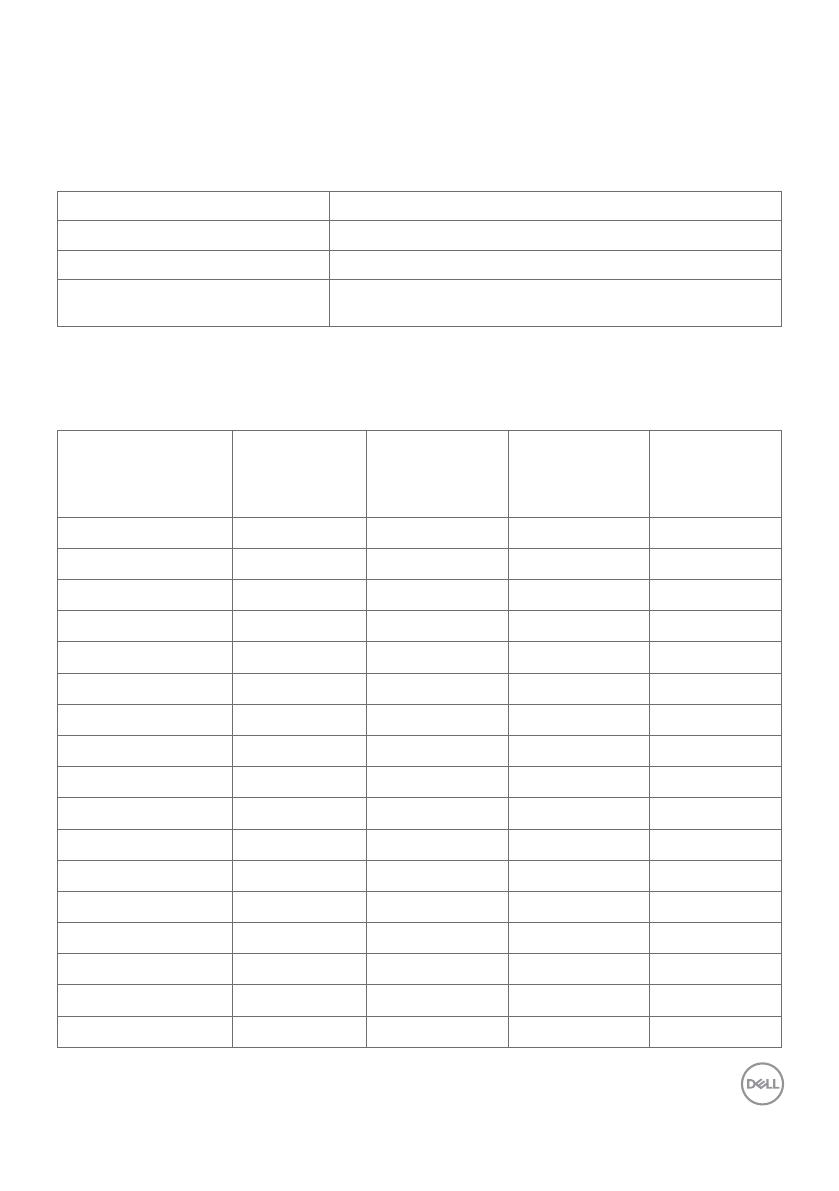
Sobre o monitor | 15
Observe esse sensor de toque entrada precisão é definida em relação à área de contato ativo
conforme definido no desenho referência (listado em 8.1). A precisão geral do sistema, de toque
de coordenadas em relação à exibição de coordenadas, é diretamente afetado por tolerâncias de
montagem de integração.
Especificações de Resolução
Intervalo de varredura horizontal 30 kHz a 140 kHz (DP/HDMI)
Intervalo de varredura vertical 24 Hz a 75 Hz (DP/HDMI)
Predefinição de máxima resolução 3840 x 2160 a 60 Hz
Recursos de exibição de vídeo
(Reprodução DP & HDMI)
480p, 576p, 720p, 1080i, 1080p, 2160p
Nota: Entrada VGA resolução suportada é 1920 x 1080 somente.
Modos de exibição predefinidos
Modo de exibição Frequência
horizontal
(kHz)
Frequência
vertical
Hz
Pixel Clock
(MHz)
Polaridade de
sincronização
(Horizontal/
Vertical)
720 x 400 31,5 70,0 28,3 -/+
640 x 480 31,5 60,0 25,2 -/-
640 x 480 37,5 75,0 31,5 -/-
800 x 600 37,9 60,0 40,0 +/+
800 x 600 46,9 75,0 49,5 +/+
1024 x 768 48,4 60,0 65,0 -/-
1024 x 768 60,0 75,0 78,8 +/+
1152 x 864 67,5 75,0 108,0 +/+
1280 x 800 49,3 60,0 71,0 +/+
1280 x 1024 64,0 60,0 108,0 +/+
1280 x 1024 80,0 75,0 135,0 +/+
1600 x 1200 75,0 60,0 162,0 -/+
1920 x 1080 67,5 60,0 193,5 +/+
2048 x 1152 71,6 60,0 197,0 +/-
2560 x 1440 88,8 60,0 241,5 +/-
3840 x 2160 65,68 30,0 262,75 +/+
3840 x 2160 133,313 60,0 533,25 +/+

16 | Sobre o monitor
Especificações Elétricas
Sinais de entrada de vídeo •Sinal de vídeo digital para cada linha diferencial
por linha diferencial em 100 ohm de impedância
•Suporte de entrada de sinal do DP/HDMI/VGA
Tensão de entrada / frequência/
corrente
100-240 VAC / 50 ou 60 Hz ± 3 Hz / 4,5 (máximo)
Tensão de saída / frequência/
corrente
100-240 VAC / 50 ou 60 Hz ± 3 Hz / 2 (no máximo)
Corrente máxima de entrada 120 V: 60 A (máx.) a 0 ° C (arranque a frio)
240 V: 120 A (máx.) a 0 ° C (arranque a frio)
Características físicas
Tipo de conetor: •Conector de DP
•Conector VGA
•Conector HDMI
•Saída de linha áudio
•Entrada de linha áudio
•Conector USB 3.0
•USB Dedicado a Porta de carregamento-fornecimento
de energia de até 5 V (2,5 A máx) para dispositivos
conectados
•RJ-45
•Conector RS232
Tipo de cabo de sinal (em caixa) DP, cabo de 3M
HDMI, cabo de 3M
VGA, cabo de 3M
USB 3.0, cabo de 3M
Dimensões
Altura 786,45 mm (30,96 pol)
Largura 1298,6 mm (51,13 pol)
Profundidade 91,1 mm (3,59 pol)
Peso
Peso com embalagem 65 kg (143,30 lb)
Peso sem embalagem 53 kg (116,84 lb)

Sobre o monitor | 17
Características ambientais
Compatível com padrões
Monitor com certificação
ENERGY STAR
SIM
EPEAT EPEAT registrado quando aplicável. O registro EPEAT
varia por país.
Ver www.epeat.net para o status de registro pelo país.
Compatível com RoHS
SIM
Temperatura
Funcionamento 0°C a 40°C (32°F a 104°F)
Não funcionamento –20 °C a 60 °C (–4 °F a 140 °F)
Umidade
Funcionamento 10% a 80% (sem condensação).
Não funcionamento 5% a 90% (sem condensação).
Altitude
Funcionamento 5.000 m (16.404 ft) (máximo)
Não funcionamento 12.192 m (40.000 pés) (máximo)
Dissipação térmica 585,86 BTU/hora (máximo)
358,27 BTU/hora (típica)
Gerenciamento de energia
Se você tiver DPM do VESA-compatível Placa de vídeo ou software instalado em seu PC,
monitor automaticamente pode reduzir seu consumo de energia quando não estiver em uso.
Isto é referido para como energia salvar modo *. Se o computador detecta a entrada de teclado,
mouse ou outros dispositivos de entrada, o monitor automaticamente reinicia funcionamento. A
tabela a seguir mostra o consumo de energia e sinalização deste recurso de economia de energia
automática.
Modos
VESA
Sincronização
horizontal
Sincronização
Vertical
Vídeo Indicador de
alimentação
Consumo de
Energia
Operação
normal
Ativa Ativa Ativa Branco 171,7 W (máximo) * *
105 W (típico)
Modo ativo-
desligado
Inativo Inativo Desligado Branco
Fosforescência
Menos que 0.5 W
Desligue - - - Desligado Menos que 0.5 W
Consumo de energia P
on
77,4 W
Consumo Total de Energia (TEC)
Não Aplicável
O OSD opera apenas no modo de operação normal. Se você pressionar qualquer botão no modo
ativo-fora, a seguinte mensagem é exibida:

18 | Sobre o monitor
* Zero consumo de energia no modo OFF só pode ser alcançado por desconectar o cabo
principal de AC do monitor.
** Consumo máximo de energia com luminância máxima e USB ativo.
Este documento é apenas informativo e reflete o desempenho em laboratório. Seu produto pode
funcionar de modo diferente, dependendo do software, componentes e periféricos que você
encomendou e não terá nenhuma obrigação de atualizar essas informações. Assim, o cliente não
deve confiar nesta informação na tomada de decisões sobre as tolerâncias elétrica ou de outra
forma. Nenhuma garantia quanto à precisão ou integridade é expressa ou implícita.
Ative o computador e o monitor para aceder ao menu OSD.
OBSERVAÇÃO: Este monitor é certificado pela ENERGY STAR.
Este produto está qualificado para o ENERGY STAR nas configurações padrão de fábrica,
que podem ser restauradas pela função “Reset de Fábrica” no menu OSD. Alterar as
configurações padrão de fábrica ou ativar outros recursos pode aumentar o consumo de
energia, que pode exceder o limite especificado pela ENERGY STAR.
OBSERVAÇÃO:
P
on
:
Consumo de Energia de modo ligado como definido na versão Energy Star 8.0.
TEC: Consumo total de energia em kWh como definido na versão Energy Star 8.0.

Sobre o monitor | 19
Atribuições de Pino
Conector de DP
Número de
identificação
pessoal
20-lado de 9 pinos doconectado o cabo de sinal
1 ML3(n)
2 GND
3 ML3(p)
4 ML2(n)
5 GND
6 ML2(p)
7 ML1(u)
8 GND
9 ML1(p)
10 ML0(n)
11 GND
12 ML0(p)
13 CONFIG1/(GND)
14 CONFIG2/(GND)
15 AUX CH (p)
16 Cabo_DP detectar
17 AUX CH (n)
18 Hot Plug detectar
19 GND
20 +3,3V DP_PWR

20 | Sobre o monitor
Conector VGA
Número de
identificação
pessoal
lado de 15 pinos doconectado o cabo de sinal
1 Vídeo-vermelho
2 Vídeo-verde
3 Vídeo-azul
4 NC
5 Autoteste
6 GND-R
7 GND-G
8 GND-B
9 Computador 5 V / 3,3 V
10 Sincronizar GND
11 GND
12 Dados DDC
13 Sincronizar H
14 Sincronizar V
15 Clock DDC
A página está carregando ...
A página está carregando ...
A página está carregando ...
A página está carregando ...
A página está carregando ...
A página está carregando ...
A página está carregando ...
A página está carregando ...
A página está carregando ...
A página está carregando ...
A página está carregando ...
A página está carregando ...
A página está carregando ...
A página está carregando ...
A página está carregando ...
A página está carregando ...
A página está carregando ...
A página está carregando ...
A página está carregando ...
A página está carregando ...
A página está carregando ...
A página está carregando ...
A página está carregando ...
A página está carregando ...
A página está carregando ...
A página está carregando ...
A página está carregando ...
A página está carregando ...
A página está carregando ...
A página está carregando ...
A página está carregando ...
A página está carregando ...
A página está carregando ...
A página está carregando ...
A página está carregando ...
A página está carregando ...
A página está carregando ...
A página está carregando ...
A página está carregando ...
A página está carregando ...
A página está carregando ...
A página está carregando ...
A página está carregando ...
A página está carregando ...
A página está carregando ...
A página está carregando ...
A página está carregando ...
A página está carregando ...
A página está carregando ...
-
 1
1
-
 2
2
-
 3
3
-
 4
4
-
 5
5
-
 6
6
-
 7
7
-
 8
8
-
 9
9
-
 10
10
-
 11
11
-
 12
12
-
 13
13
-
 14
14
-
 15
15
-
 16
16
-
 17
17
-
 18
18
-
 19
19
-
 20
20
-
 21
21
-
 22
22
-
 23
23
-
 24
24
-
 25
25
-
 26
26
-
 27
27
-
 28
28
-
 29
29
-
 30
30
-
 31
31
-
 32
32
-
 33
33
-
 34
34
-
 35
35
-
 36
36
-
 37
37
-
 38
38
-
 39
39
-
 40
40
-
 41
41
-
 42
42
-
 43
43
-
 44
44
-
 45
45
-
 46
46
-
 47
47
-
 48
48
-
 49
49
-
 50
50
-
 51
51
-
 52
52
-
 53
53
-
 54
54
-
 55
55
-
 56
56
-
 57
57
-
 58
58
-
 59
59
-
 60
60
-
 61
61
-
 62
62
-
 63
63
-
 64
64
-
 65
65
-
 66
66
-
 67
67
-
 68
68
-
 69
69






































































